Il supporto per Windows 8.1 è terminato
Il supporto per Windows 8.1 è terminato il 10 gennaio 2023. Ti consigliamo di passare a un PC Windows 11 per continuare a ricevere gli aggiornamenti della sicurezza da Microsoft.
Informazioni sull'aggiornamento più recente di Windows per Surface RT e Surface 2, incluse le nuove opzioni per il desktop e il menu Start.
Novità di Windows 8.1 RT Update 3
Windows 8.1 RT Update 3 include miglioramenti per l'esperienza desktop di Windows per Surface RT e Surface 2. Con l'aggiunta di un menu Start familiare e facile da usare, avrai accesso rapido al desktop e a tutte le app, i file e le impostazioni del PC da un'unica posizione.
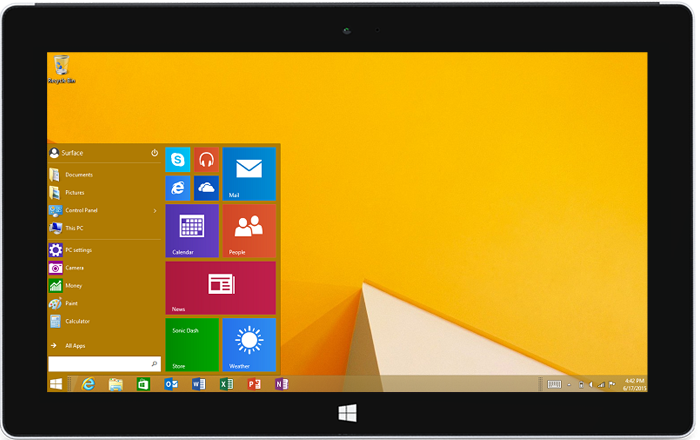
L'aggiornamento è gratuito e disponibile tramite Windows Update per i dispositivi Surface RT o Surface 2 che eseguono Windows RT 8.1 Update.
Prima di iniziare
Gli aggiornamenti vengono installati automaticamente in Surface tramite Windows Update. Se esegui Windows RT 8.1 Update, Windows 8.1 RT Update 3 sarà disponibile come aggiornamento Importante da scaricare. A seconda delle impostazioni di aggiornamento, potrebbe essere stato già scaricato e installato.
Ecco come:
-
Scorri rapidamente dal bordo destro dello schermo, quindi seleziona Impostazioni.
-
Seleziona Modifica impostazioni PC > Aggiorna e ripristina.
-
Seleziona Visualizza la cronologia degli aggiornamenti.
L'aggiornamento verrà elencato come Aggiornamento per Windows (KB3033055). Se l'aggiornamento è incluso nell'elenco della cronologia, significa che Windows 8.1 RT Update 3 è già installato. Leggi la sezione Attivare il menu Start di seguito per informazioni su come abilitare il menu Start su Surface.
Se non hai ancora installato l'aggiornamento, ecco alcune verifiche da effettuare prima di procedere.
-
Assicurati di avere installato Windows RT 8.1 Update.
Per informazioni sull'installazione degli aggiornamenti di Surface, vedi Installare gli aggiornamenti di Surface e Windows.
-
Esegui il backup dei file. Quando si installa Windows 8.1 RT Update 3, le app, i file personali e le impostazioni di Windows non vengono modificati. Tuttavia, è sempre consigliabile eseguire il backup dei file personali prima di aggiornare Surface.
-
Connettiti a Internet. Devi essere online per scaricare e installare Windows 8.1 RT Update 3.
-
Collega Surface alla rete elettrica. Per scaricare e installare l'aggiornamento, il livello di carica di Surface deve essere almeno del 35%. È anche importante mantenere Surface collegato alla rete elettrica per assicurarsi che non passi alla modalità di sospensione durante l'aggiornamento.
Installare Windows 8.1 RT Update 3
Quando ricevi la notifica di Windows Update sulla disponibilità di Windows 8.1 RT Update 3, segui le istruzioni visualizzate per scaricare e installare l'aggiornamento.
Per ulteriori informazioni, vedi Installare gli aggiornamenti di Surface e Windows.
Attivare il menu Start
Dopo l'installazione di Windows 8.1 RT Update 3, dovrai attivare il menu Start. Dopo questa operazione, la schermata Windows 8 Start non verrà più visualizzata. Per utilizzare nuovamente la schermata Start, devi semplicemente disattivare l'opzione del menu Start.
Nota: Se nel tuo sistema Surface sono presenti più account utente, dovrai modificare questa impostazione per ciascun account.
Ecco come attivare il menu Start:
-
Vai al desktop di Surface oppure vai alla schermata Start e seleziona Desktop, quindi premi il tasto WINDOWS +D sulla tastiera.
Nota: Se il riquadro Desktop non è visibile, scorri rapidamente verso l'alto dalla parte centrale dello schermo per passare alla visualizzazione App, quindi seleziona Desktop.
-
Tieni premuta la barra delle applicazioni o fai clic con il pulsante destro del mouse su di essa e quindi seleziona Proprietà.
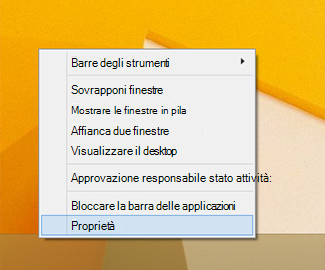
-
Nella scheda Menu Start seleziona la casella di controllo Usa il menu Start al posto della schermata Start.
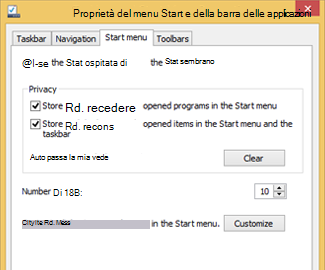
Puoi anche personalizzare la privacy e altre impostazioni per il menu Start e la barra delle applicazioni:
-
Archivia e visualizza i programmi aperti di recente nel menu Start
-
Archivia e visualizza gli elementi aperti di recente nel menu Start e nella barra delle applicazioni
-
-
Seleziona OK e nel messaggio visualizzato seleziona Sign out and change Start.
Dopo aver eseguito nuovamente l'accesso, vedrai il desktop invece della normale schermata Start. Per aprire il menu Start, seleziona il pulsante Start nell'angolo inferiore sinistro dello schermo.
Rimuovere Windows 8.1 RT Update 3
Per rimuovere l'aggiornamento da Surface, effettua la disinstallazione nel Pannello di controllo. Ecco come:
-
Vai a Start e seleziona Pannello di controllo > Programmi > Visualizza aggiornamenti installati.
-
Nella casella di ricerca nell'angolo superiore destro immetti kb3033055.
-
Seleziona Aggiornamento per Microsoft Windows (KB3033055) > Disinstalla.
Se preferisci utilizzare la schermata Start invece del menu Start, puoi lasciare l'aggiornamento installato in Surface e disattivare semplicemente l'opzione del menu Start. Segui i passaggi descritti nella sezione Attivare il menu Start precedente e deseleziona la casella di controllo Usa il menu Start al posto della schermata Start. Quando accedi nuovamente, la schermata Start sarà di nuovo disponibile.










